本文主要是介绍CentOS7.x离线安装单机版rancher(v2.4.2),希望对大家解决编程问题提供一定的参考价值,需要的开发者们随着小编来一起学习吧!
目录
第一步:选择合适的版本
第二步:下载镜像
第三步:上传到内网服务器
第四步:安装Rancher
第一步:选择合适的版本
地址: https://github.com/rancher/rancher/releases

往下滑找到Asset,下载rancher-images.txt、rancher-load-images.sh和rancher-save-images.sh三个文件
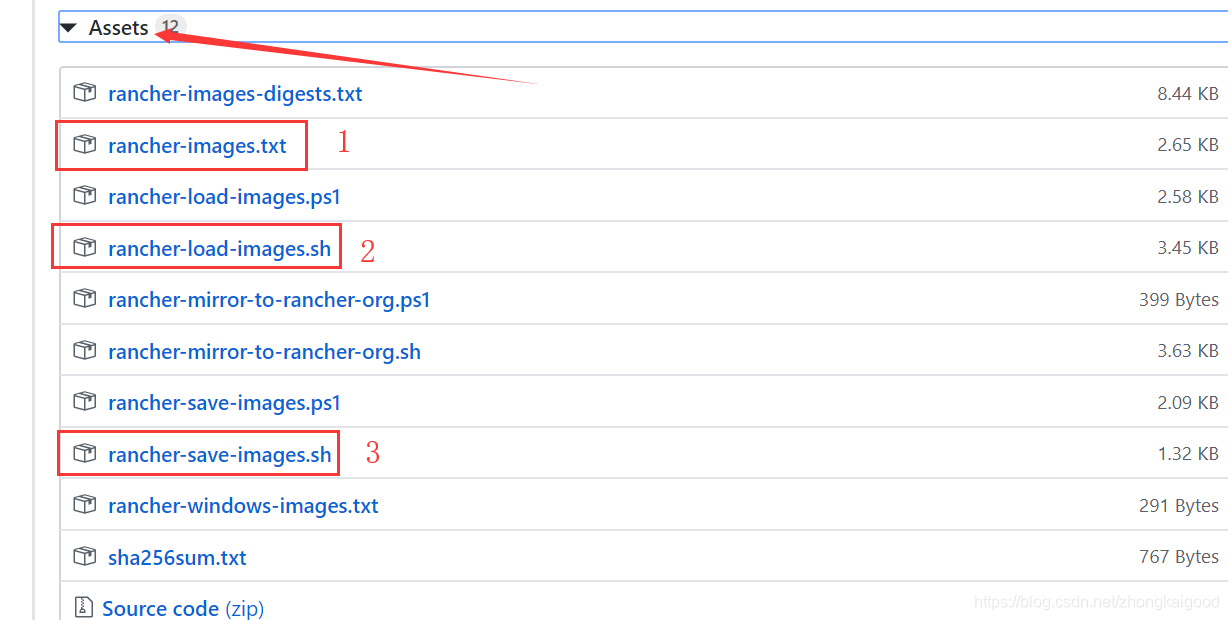
第二步:下载镜像
rancher-save-images.sh脚本会读取rancher-images.txt文件中的镜像列表,并一一下载,然后将他们打包成一个rancher-images.tar.gz文件包
首先我们要有一台可以连接外网的装有docker的Linux服务,我在windows中安装VMware Workstation
,然后在虚拟机中安装了CentOS7.7,并且配置了阿里云的docker镜像仓库。
将rancher-images.txt和rancher-save-images.sh上传到虚拟机的CentOS7.7中然后赋予rancher-save-images.sh可执行权限:
chmod +x rancher-save-images.sh
执行脚本rancher-save-images.sh并以--image-list ./rancher-images.txt 作为参数,创建所有需要镜像的压缩包
./rancher-save-images.sh --image-list ./rancher-images.txt
这里会等待一段时间,先pull镜像,然后将镜像打包,打包完成后会在目录中生产一个rancher-images.tar.gz文件,我们需要将这个文件上传到内网服务中。我首先用xFtp将文件下载到电脑桌面,然后将文件上传到内网的服务器
鉴于下载有些慢,我把自己下载的gz包分享到百度网盘:
链接:rancher-images.tar.gz
提取码:rfop
第三步:上传到内网服务器
然后将rancher-images.tar.gz、rancher-load-images.sh和rancher-images.txt都上传到内网服务器中:并赋予rancher-load-images.sh执行权限:
chmod +x rancher-load-images.sh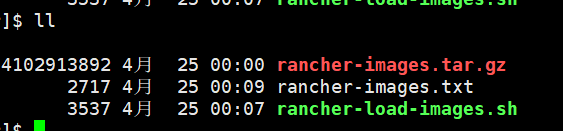
登录我们的私有仓库,(私有仓库安装详见:CentOS7.x离线安装goharbor--harbor--(harbor-offline-installer-v1.10.2.tgz)):
docker login REGISTRY.YOURDOMAIN.COM:PORT成功后
使用脚本 rancher-load-images.sh根据rancher-images.txt提取rancher-images.tar.gz文件中的镜像,根据文件rancher-images.txt中的镜像列表对提取的镜像文件重新打 tag 并推送到您的私有镜像库中:
./rancher-load-images.sh --image-list ./rancher-images.txt --registry <REGISTRY.YOURDOMAIN.COM:PORT>执行这行命令的时候,等待的时间有点长,请耐心等待一会就开始了:
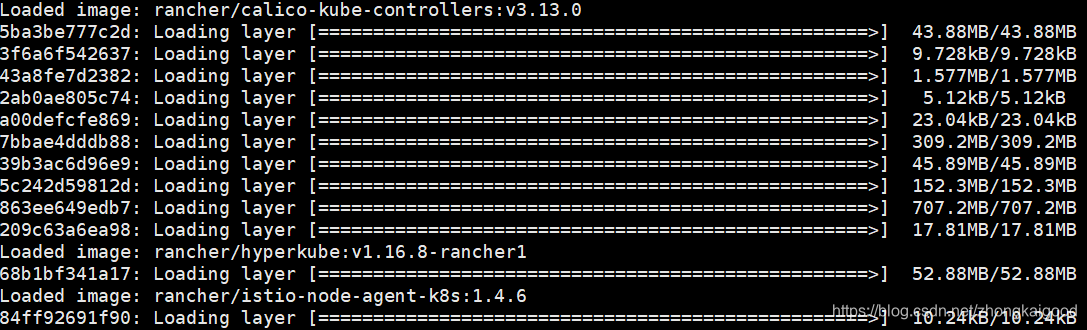
然后开始push

第四步:安装Rancher
docker run -d --restart=unless-stopped \-p 80:80 -p 443:443 \-e CATTLE_SYSTEM_DEFAULT_REGISTRY=<REGISTRY.YOURDOMAIN.COM:PORT> \ # 设置默认的系统镜像仓库-e CATTLE_SYSTEM_CATALOG=bundled \ # 自v2.3.0可用,使用内嵌的 Rancher system charts<REGISTRY.YOURDOMAIN.COM:PORT>/rancher/rancher:<RANCHER_VERSION_TAG>首次启动后会提示修改密码,再次登录界面如下:

参考文献:
Rancher 离线安装指南
这篇关于CentOS7.x离线安装单机版rancher(v2.4.2)的文章就介绍到这儿,希望我们推荐的文章对编程师们有所帮助!









